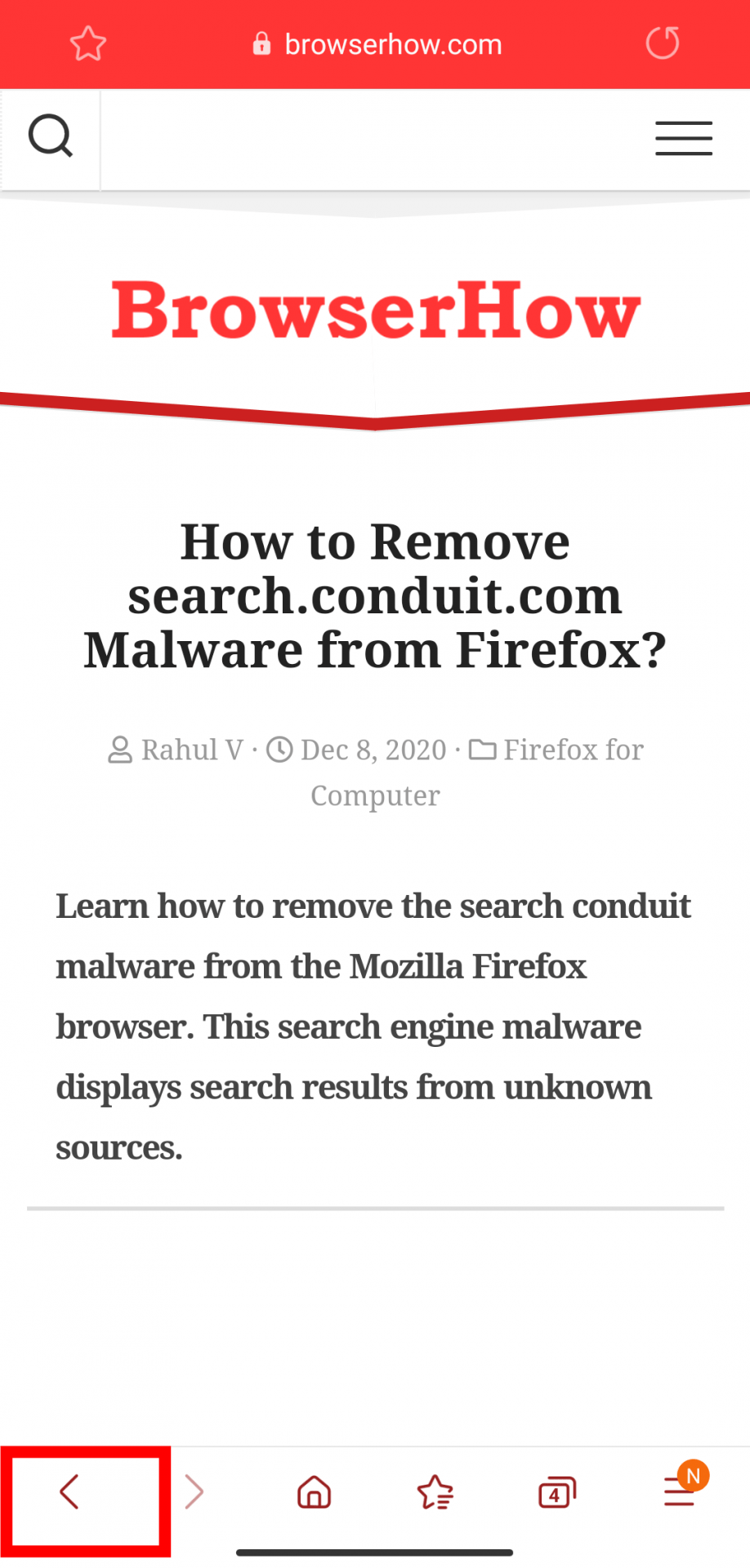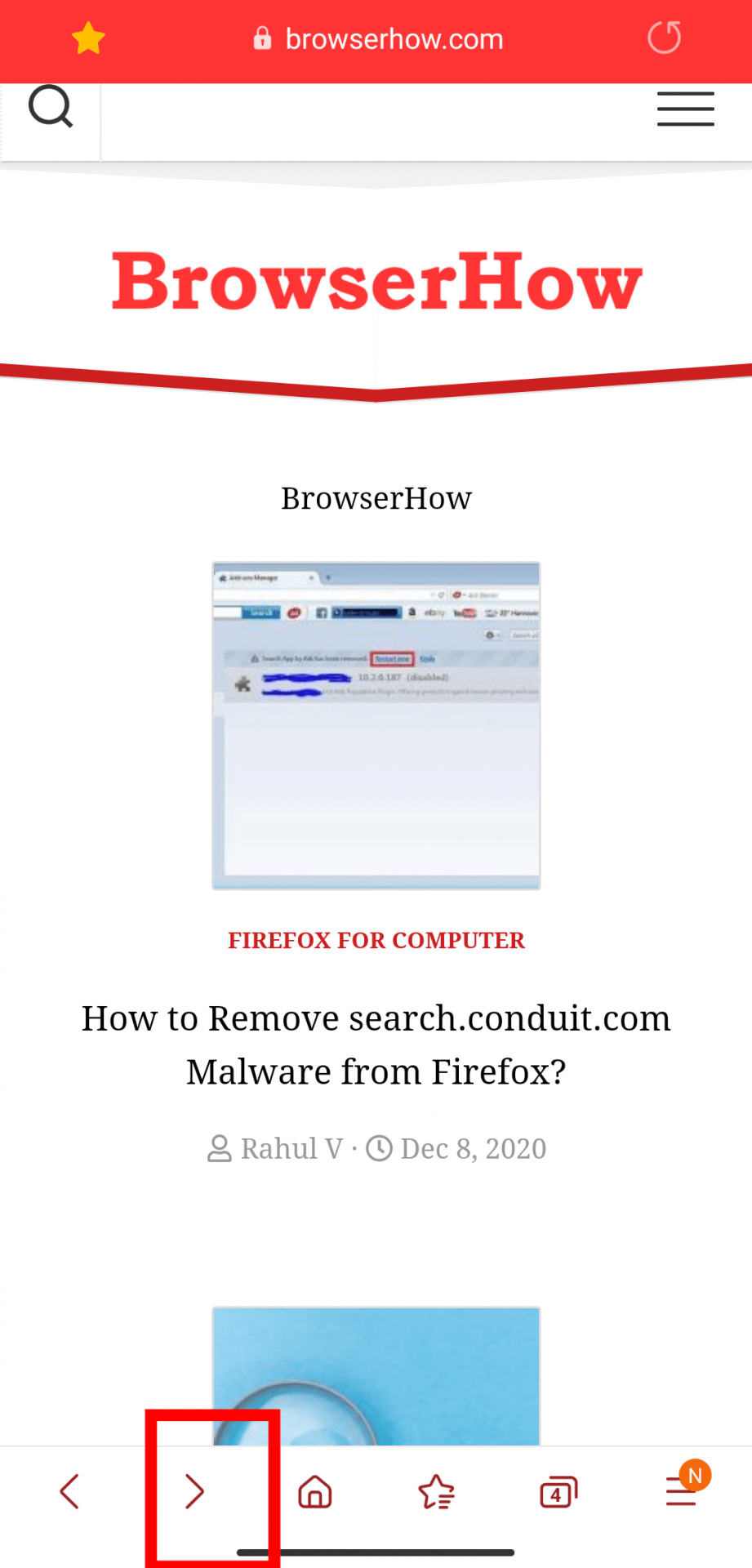Как перемещаться вперед и назад в Интернете Samsung?
Узнайте, как перемещаться по предыдущей и следующей страницам в Интернет-браузере Samsung. Вы можете использовать значки навигации вперед и назад в строке меню.
Изучение того, как использовать Интернет-браузер Samsung, может быть сложной задачей, особенно если вы недавно присоединились к Интернет-браузеру Samsung. К счастью, Интернет-браузер Samsung имеет простой в использовании интерфейс и спроектирован таким образом, чтобы предлагать удобную навигацию вперед и назад.
Программы для Windows, мобильные приложения, игры - ВСЁ БЕСПЛАТНО, в нашем закрытом телеграмм канале - Подписывайтесь:)
Были времена, когда мне не хватало времени, и мне приходилось просматривать сразу несколько вкладок. В таком случае очевиден пропуск одной или двух вкладок. Чтобы помочь мне справиться с этим, навигация вперед и назад всегда была полезной.
В интернет-браузере Samsung у вас есть доступ к навигации вперед, а также к навигации назад. Эта навигация в рамках сеанса просмотра поможет в продолжении чтения и соединения пропущенных страниц.
Вместо того, чтобы снова искать тот же термин или веб-страницу в поисковой системе или в истории, мы можем перемещаться вперед и назад в браузере Samsung.
Переход вперед и назад в интернет-браузере
Кнопки навигации в интернет-браузере Samsung хорошо видны, в отличие от Google Chrome, который скрыт под значком меню. Мы можем потренироваться с кнопками “вперед” и “назад” в интернет-браузере Samsung.
Вот шаги для просмотра вперед или назад в Интернете Samsung:
- Запустите Интернет-браузер Samsung.
- Откройте любой веб-сайт, например, browserhow.com, и начните перемещаться по страницам.
- Теперь, если вы хотите вернуться на предыдущую страницу, нажмите на обратную
 кнопка.
кнопка.
- Далее, если вы хотите идти вперед, то нажмите на вперед
 кнопка.
кнопка.
Если кнопки перехода назад или вперед отображаются серым цветом, это означает, что вы находитесь на последней или первой странице соответственно. Вы можете нажать и удерживать эти кнопки, чтобы открыть меню истории браузера. Этих кнопок достаточно, чтобы упростить навигацию в браузере.
Обратите внимание, что кнопка навигации работает только во время активного сеанса просмотра. Как только вы закроете и снова откроете браузер, навигация начнется как новая.
Итог: Навигация в Samsung Internet
Во время сеанса просмотра мы видим необходимость вернуться к предыдущей или следующей странице. В этом случае вам пригодятся кнопки перемотки вперед и назад, предлагаемые Samsung Internet. Эти кнопки навигации легко найти и использовать.
Кнопки навигации мне очень помогли при просмотре страниц в Интернете Samsung. Они помогают мне хорошо управлять своим временем и не пропускать ни одной страницы во время просмотра.
Что вы думаете о кнопках навигации в интернет-браузере Samsung? Знаете ли вы, что если нажать и удерживать эти кнопки навигации, отобразятся предыдущая и следующая страницы вместе с меню «История»?
Наконец, вот рекомендуемые веб-браузеры для вашего компьютера и мобильного телефона, которые вам стоит попробовать.
Программы для Windows, мобильные приложения, игры - ВСЁ БЕСПЛАТНО, в нашем закрытом телеграмм канале - Подписывайтесь:)